テキストを翻訳する (Mac)
注釈や吹き出しからテキストを抽出して、キャプチャを他の言語に翻訳することができます。
注釈や吹き出しからテキストを抽出して、キャプチャを他の言語に翻訳することができます。
メモ: Snagit Mac バージョン 2024.2.5 以降では、[翻訳] オプションが削除されました。ビジュアルをローカライズする別の方法については、TechSmith の他のリソースを参照してください。
[翻訳] オプションを使用すると、複数の言語に対応した画像をすばやく作成することができます。Snagit は、テキスト注釈や吹き出しからソース テキストを抽出し、.xliff ファイルにして翻訳者に送信します。そのファイルを Snagit にインポートして、翻訳画像を自動生成することができます。
以下の手順を実行して、テキスト注釈と吹き出しからテキストを抽出し、翻訳用に送信します。
![Mac の [別名で抽出] ダイアログ](https://www.techsmith.com/blog/wp-content/uploads/2021/08/s2022-extractas-mac-1.png)
テキスト翻訳が .xliff ファイルに追加されたら、Snagit Editor にインポートして、翻訳画像を自動生成することができます。
![[インポートされた翻訳をレビュー] ダイアログ](https://www.techsmith.com/blog/wp-content/uploads/2021/08/s2022-review-imported-translations.png)
Snagit は、.xliff ファイル内の翻訳に基づいてローカライズされた画像を自動的に生成します。Snagit では、翻訳された画像にプロジェクト名と言語のタグが付けられるので、ライブラリ内のグラフィックをすばやく見つけることができます。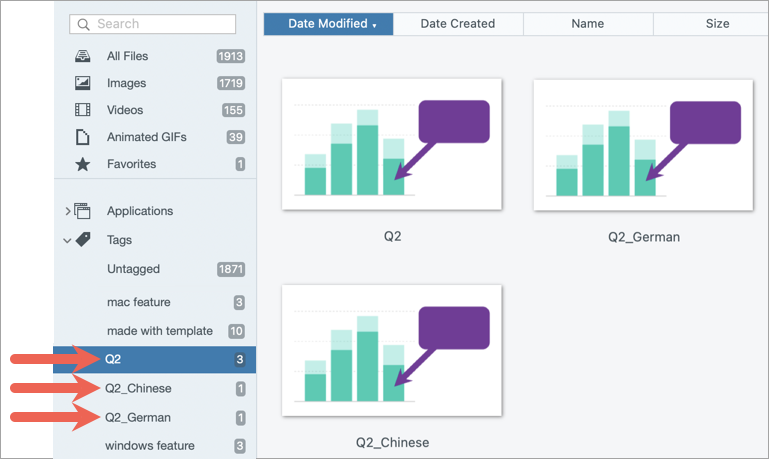
翻訳された .xliff ファイルを Snagit Editor にインポートすると、[インポートされた翻訳をレビュー] ダイアログが表示されます。![[インポートされた翻訳をレビュー] ダイアログ](https://www.techsmith.com/blog/wp-content/uploads/2021/08/s2022-review-error.png)
項目をレビューするには:
情報メッセージは、ローカライズされた画像に関する追加情報を提供します。
| メッセージ | ユーザー アクション |
|---|---|
| 問題は見つかりませんでした。 | アクションは不要です。 |
| 翻訳に合わせて吹き出しのサイズを変更しました。(Mac) | 翻訳された文章が長すぎて、元の吹き出しに収まりません。Snagit は翻訳に合わせて吹き出しのサイズを自動的に変更します。 メッセージをクリックすると、変更内容をキャンバス上でプレビューできます。 編集方法の提案: – 吹き出しが画像の重要なコンテンツを隠していないことを確認します。吹き出しを移動するには、吹き出し内をクリックして新しい位置へドラッグします。 – 吹き出しのサイズを変更するには、白いハンドルをドラッグします。 – 吹き出しのテキストを選択して、フォント サイズを変更します。 |
| ローカライズされたテキストは、新しい翻訳で更新されました。 | ローカライズされた画像には前のバージョンがありました。Snagit は、.xliff ファイルで提供されている新しい翻訳でローカライズされた画像を更新しました。 メッセージをクリックすると、変更内容をキャンバス上でプレビューできます。 |
警告には、.snag ファイル、.snagproj ファイル、.snagx ファイル、または .xliff ファイルで確認すべき項目が表示されます。
| メッセージ | ユーザー アクション |
|---|---|
| 抽出後にソース テキストが変更されています。 | 翻訳用に抽出された後で、元のファイルのテキストが変更されています。インポートされた翻訳が古くなっている可能性があります。 |
| 吹き出しやテキスト ボックスが元の画像にありません。 | 吹き出しまたはテキスト注釈が元の画像から削除されました。 メッセージをクリックすると、変更内容をキャンバス上でプレビューできます。 |
| X 項目の翻訳テキストが見つかりません。(Windows) | 1. 翻訳が .xliff ファイルに追加されていることを確認します。 2. 翻訳を含む .xliff ファイルを更新します。 3. [ファイル] > [翻訳] > [翻訳をインポート] オプションを選択して、更新されたファイルを選択します。 |
| インポートされたファイルには翻訳が含まれていません。(Mac) | 1. 翻訳が .xliff ファイルに追加されていることを確認します。 2. 翻訳を含む .xliff ファイルを更新します。 3. [ファイル] > [翻訳] > [翻訳をインポート] オプションを選択して、更新されたファイルを選択します。 |
| ソース ファイルには追加の吹き出しが含まれています。 | Snagit は、テキストが抽出された後に .snagx ファイル、.snag ファイル、または .snagproj ファイルに追加された新しい吹き出しまたはテキスト注釈を検出しました。 |
エラーは、インポートが正常に行われなかった場合、または解決すべき問題がある場合に通知されます。
| メッセージ | ユーザー アクション |
|---|---|
| インポートされたデータは有効ではありません。 | この問題を解決するには、.xliff ファイルの以下の項目を確認します。 – 検証ツールで .xliff ファイルを実行して、無効なコードがないか識別します。 – ファイルが XLIFF バージョン 2.0 の仕様に準拠していることを確認します。 – 翻訳を .xliff ファイルにコピーするときに書式を削除します。 – 各ソース テキスト エントリに翻訳が追加されていることを確認します。 .xliff ファイルを更新したら、[ファイル] > [翻訳] > [翻訳をインポート] オプションを選択して、更新されたファイルをインポートします。 |
| 翻訳ファイルを作成できません。 | アクセス許可とディスク容量が十分であることを確認します。 |
| ファイルが見つかりません。ファイルが移動されたか、削除された可能性があります。 | Snagit は元の .snagx ファイル、.snag ファイル、または .snagproj ファイルを見つけることができません。ファイルが移動されたか、削除された可能性があります。 |
メモ: このチュートリアルは Snagit バージョン 2024 用です。以前のバージョンでは、外観や機能が異なる場合があります。